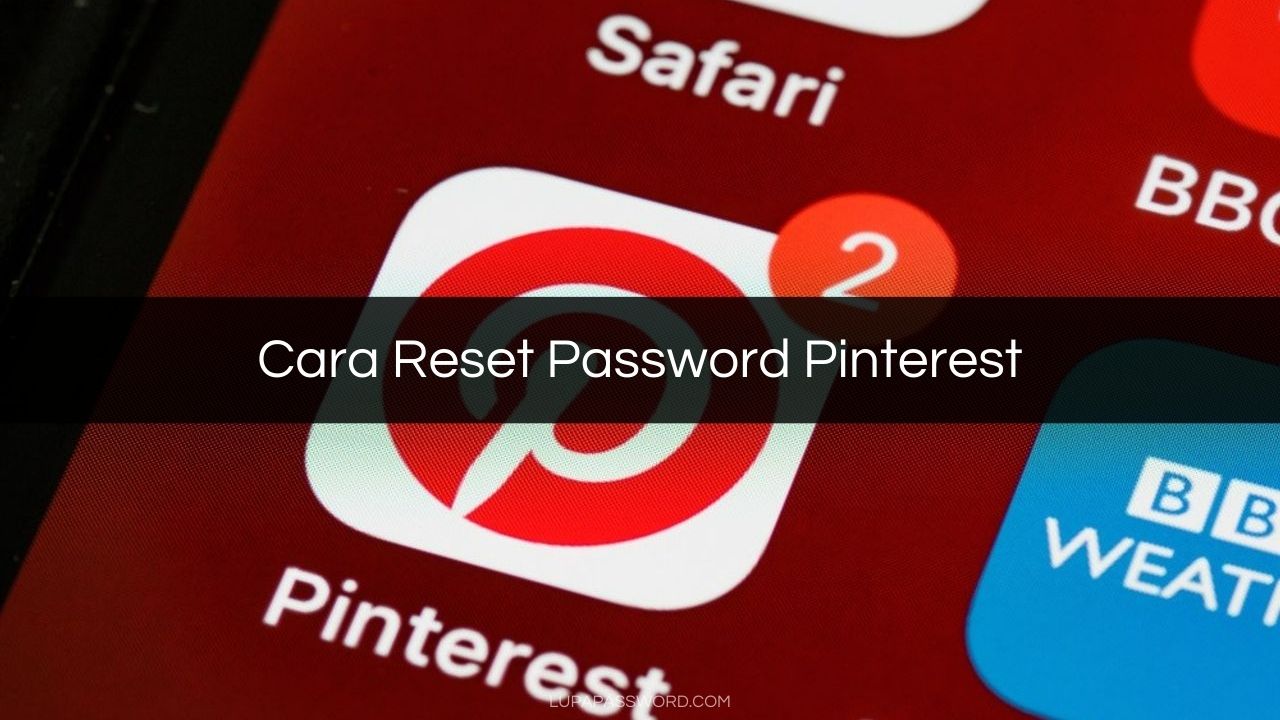Cara Reset Password Pinterest – Ada begitu banyak aplikasi jejaring sosial yang tersedia, tetapi tidak semua orang tahu tentangnya. Salah satunya adalah aplikasi Pinterest, yang memungkinkan pengguna untuk mengunggah foto atau gambar. Setiap foto atau gambar tersebut akan ditempatkan dalam kategori yang sesuai, mengingat banyaknya kategori yang tersedia di aplikasi Pinterest.
Sebelum Anda dapat menggunakan aplikasi media sosial ini, Anda harus mendaftar terlebih dahulu. Proses pendaftaran sendiri sangatlah mudah, Anda hanya perlu melakukannya melalui email. Namun, saat mendaftar, pastikan untuk mengingat password login Anda. Hal ini penting karena ketika Anda login kembali, Anda akan diminta untuk memasukkan passwordnya.
Masalah lupa password memang sering terjadi, karena seringkali kita tidak menyimpannya dengan baik saat pertama kali membuatnya. Lalu, bagaimana cara mengatasi masalah seperti ini? Dalam kasus seperti ini, kita dapat menggunakan opsi reset password Pinterest. Opsi ini adalah solusi yang tepat, dan tidak hanya berlaku untuk aplikasi Pinterest saja, tetapi juga untuk beberapa aplikasi media sosial lainnya seperti Instagram, Twitter, Facebook, dan sebagainya.
Ada banyak fitur yang tersedia di Pinterest, seperti mengunggah foto atau gambar, berkirim pesan, menjalin pertemanan, dan menyukai konten. Fitur-fitur tersebut tidak jauh berbeda dengan Instagram. Jika Anda adalah pengguna Pinterest dan mengalami masalah lupa password atau ingin mengganti password, di sini Lupain.com akan memberikan informasi mengenai caranya. Untuk penjelasan yang lebih jelas, silakan simak ulasan berikut ini.
Cara Mudah Mengatasi Lupa Password Akun Pinterest
Dalam kesempatan ini, kami akan menjelaskan dengan jelas tentang cara mudah mengatasi lupa password akun Pinterest Anda, sehingga Anda tidak akan kehilangan data dan riwayat pencarian Anda. Tanpa banyak basa-basi, mari kita simak artikel di bawah ini, karena kami telah mengupasnya secara rinci dan tepat. Anda dapat mengikuti langkah-langkah berikut agar dapat dengan mudah mempraktikkannya.
Cara Reset dan Ganti Password Pinterest
Untuk mengamankan akun Pinterest, ada opsi yang dapat dilakukan melalui menu pengaturan jika Anda masih dapat login. Namun, bagaimana jika Anda lupa password atau login? Dalam kasus seperti itu, Anda dapat melakukan pemulihan password dan pada saat yang sama mengganti password lama dengan password baru. Seperti yang telah disebutkan sebelumnya, dalam hal ini umumnya menggunakan email sebagai metode pemulihan, mirip dengan proses reset password di Twitter dan platform lainnya.
Baca Juga : Cara Ganti PIN Aplikasi BLU BCA
Cara Reset Password Pinterest
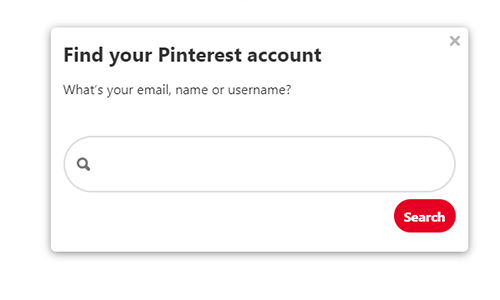
Jika Anda lupa password atau sandi login Pinterest, Anda dapat menggunakan email untuk mengatasi hal tersebut. Tim Pinterest akan mengirimkan email untuk pengaturan ulang kata sandi Anda. Berikut ini adalah langkah-langkahnya dari Lupapassword.com :
1. Buka aplikasi Pinterest di perangkat Anda. Pada halaman login, tuliskan alamat email yang Anda gunakan untuk mendaftar di Pinterest. Tap “lanjutkan”.

2. Anda akan diarahkan untuk memasukkan kata sandi. Namun, karena Anda lupa kata sandi, pilih opsi “lupa kata sandi”.

3. Anda akan menerima notifikasi yang menyatakan bahwa Pinterest telah mengirimkan link untuk mereset kata sandi ke email Anda. Tutup notifikasi tersebut dengan menekan tombol “OKE”.

4. Buka aplikasi email Anda, lalu masuk ke akun email yang terhubung dengan Pinterest. Cari dan buka pesan email dari Pinterest dengan judul “Password Reset”.

5. Ketuk link “atur ulang kata sandi” yang terdapat dalam pesan email tersebut.
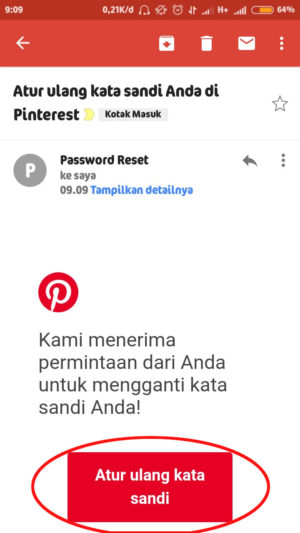
6. Anda akan diarahkan ke halaman pembuatan kata sandi baru seperti yang ditunjukkan. Isi dengan kata sandi baru yang Anda inginkan, lalu ketuk “masuk”.
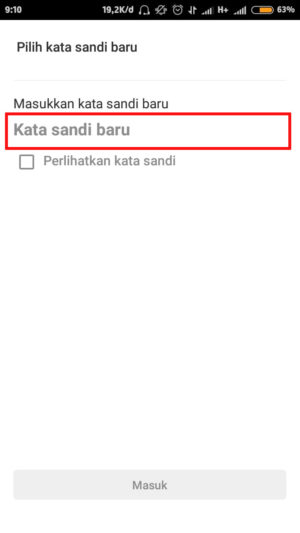
7. Selesai! Anda sekarang dapat masuk ke akun Pinterest seperti biasa. Cukup masukkan alamat email dan kata sandi baru yang telah Anda buat untuk login.
Dengan mengikuti langkah-langkah di atas, Anda akan berhasil mereset kata sandi akun Pinterest Anda yang terlupa.
Cara Ganti Password Pinterest
Sementara itu, jika Anda sudah login di Pinterest, mengganti kata sandi atau password akan lebih mudah dilakukan. Berikut adalah informasi lebih lanjut:
- Setelah Anda login di Pinterest, cukup ketuk ikon tiga titik pada menu pengaturan.
- Selanjutnya, ketuk “Edit Pengaturan” dan klik “Pengaturan Akun”.
- Di sini, Anda cukup ketuk “Ubah Kata Sandi Anda”.
- Pada kolom yang tersedia, masukkan sandi atau password baru Anda dua kali.
- Jika semua sudah benar, cukup ketuk “Ganti Kata Sandi” dan klik “Selesai”.
- Proses pergantian sandi atau password berhasil.
Dengan mengikuti langkah-langkah di atas, Anda dapat dengan mudah mengganti kata sandi atau password akun Pinterest setelah Anda login.
Baca Juga : Lupa Password Pegadaian Digital? Ini Cara Mudah untuk Reset
Cara Ganti Password Pinterest Melalui Website
Berikut adalah langkah-langkah untuk mengganti kata sandi akun Pinterest Anda:
- Masuk ke akun Pinterest Anda.
- Klik ikon chevron arah bawah di pojok kanan atas layar.
- Pilih opsi “Pengaturan”.
- Klik “Manajemen akun” di menu navigasi sebelah kiri.
- Di sebelah bidang “Kata sandi”, klik “Ubah”.
- Masukkan kata sandi lama Anda, kemudian masukkan kata sandi baru yang diinginkan.
- Jika Anda tidak dapat mengingat kata sandi lama, klik “Lupa?” dan periksa email yang terhubung dengan akun Pinterest Anda untuk melakukan pengaturan ulang kata sandi.
- Klik “Ganti Kata Sandi”.
- Terakhir, klik “Selesai”.
Dengan mengikuti langkah-langkah tersebut, Anda dapat mengganti kata sandi akun Pinterest Anda dengan mudah.
Untuk mengatasi masalah seperti lupa password atau mengganti password, terdapat langkah-langkah yang cukup mudah. Pastikan bahwa email yang terdaftar masih aktif, karena proses reset password akan dilakukan melalui email terlebih dahulu. Semoga informasi ini bermanfaat bagi Anda semua.